
William Charles
0
1803
439
 I en alder af Internettet er privatliv en luksus, og du skal konstant være på dine hæle for at opretholde det. Facebook gør det især svært for brugerne at beskytte deres personlige data. På trods af mange ændringer forbliver Facebook-privatlivets indstillinger komplicerede. Desuden har tidligere opdateringer uventet gjort, at tidligere private oplysninger er tilgængelige for offentligheden.
I en alder af Internettet er privatliv en luksus, og du skal konstant være på dine hæle for at opretholde det. Facebook gør det især svært for brugerne at beskytte deres personlige data. På trods af mange ændringer forbliver Facebook-privatlivets indstillinger komplicerede. Desuden har tidligere opdateringer uventet gjort, at tidligere private oplysninger er tilgængelige for offentligheden.
Nå, ingen fremmed behøver at kende din e-mail-adresse, telefonnummer eller se dine familiebilleder. I denne artikel viser jeg, hvordan du kan kontrollere, hvad offentligheden kan se af dig på Facebook. Jeg forklarer også, hvordan du kan kontrollere, hvilke af dine oplysninger der er synlige.
Hvilken information kan offentligheden se?
Tror du, at din profil er låst op, og offentligheden ikke kan se noget, de ikke burde? Hvad med at tjekke det ud, bare for at være sikker!
Gå til din Facebook-tidslinje, dvs. den side, der vises, når du klikker på dit eget navn på Facebook. Mens du er logget ind, vil du selvfølgelig se alt. Øverst til højre i din profiloversigt, der leder tidslinjen, skal du se en Indstillinger ikon ved siden af Aktivitetslog knap. Klik Indstillinger og vælg Se som…

Dette afslører, hvordan din Facebook-tidslinje ser ud for en komplet fremmed. Du kan også teste visningen for bestemte personer ved at indtaste deres navne i det respektive felt øverst til venstre.

Tidslinjen er en ting, men hvad du virkelig skal kontrollere er din Om-side. Så mens du ser din tidslinje fra offentlighedens perspektiv, skal du klikke på Om nederst til venstre i overskriften. Det er her Facebook potentielt afslører dine kontaktoplysninger, din arbejdsgiver, din uddannelse, hvor du bor osv.
Noget andet, du skal kontrollere, er, hvad andre dele af din Facebook-profil er tilgængelige for fremmede ved at klikke på Om knappen øverst til venstre. Dette kan omfatte din venneliste, dine fotos, dine likes, abonnementer, begivenheder, du deltager i, dine noter og musik.
Så fik du øje på noget, du ikke ønskede, at offentligheden skulle se?
Hvordan kan jeg fjerne genstande fra offentligt syn?
For det meste indhold gør Facebook privatlivskontrol forholdsvis let.
Lad os starte med din Om side. Vend tilbage til denne side i din normale log-visning. Bemærk, at der er en Redigere knappen øverst til højre for hver boks. En undtagelse er din historie, fordi den kun samler tilgængelige oplysninger. Klik Redigere for et element, du vil ændre, skal du klikke på de små symboler ved siden af hver post for at kontrollere, hvem der kan se disse oplysninger. Du kan vælge mellem et par standardindstillinger, herunder venner eller Kun mig . Du kan også gøre oplysningerne tilgængelige på brugerdefinerede lister over venner. Glem ikke at slå Gemme hver gang du ændrer en indstilling.
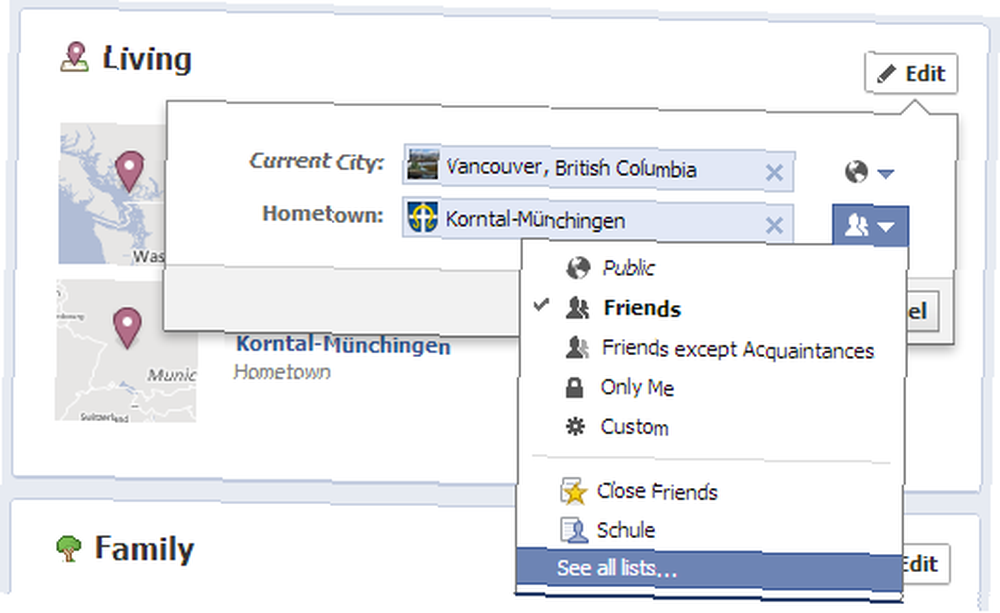
Er du nysgerrig efter, hvordan du opretter tilpassede lister over venner? Find ud af, hvordan du kan bruge Facebook-vennelister til interesser eller cirkler ved hjælp af Facebook-vennelister til interesser eller cirkler [Facebook-hack eller ugens tip] Brug af Facebook-vennelister til interesser eller cirkler [Facebook-hack eller ugens tip] Kører Facebook du er skør? De fleste mennesker, der bruger Facebook, ser generelt hjemmefoderet i sin ufiltrerede form, hvilket betyder, at de ser opdateringer fra venner, bekendte og sider, der alle er samlet sammen og vist ... .
Dernæst vil vi se på Billeder. Du kan kontrollere privatlivets fred for hvert foto individuelt. Dette er godt at vide, fordi du ikke kan kontrollere privatlivets niveau for Profilbilleder album. For at ændre dets synlighed skal du åbne et foto og klikke på Redigere knappen til højre. Nu kan du ændre beskrivelse, placering, dato og vælge, hvem der kan se billedet. Klik på Udført redigering for at gemme dine ændringer.
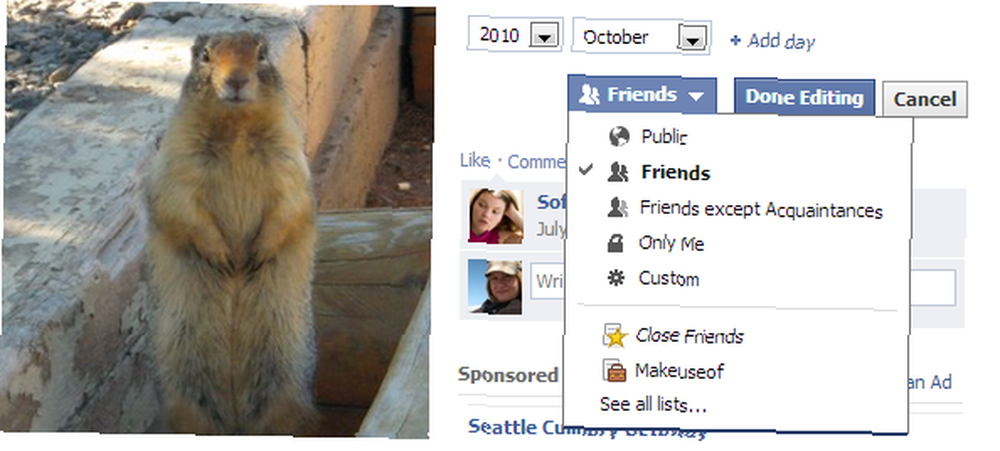
Heldigvis kan du nemt ændre synligheden af dine brugerdefinerede fotoalbum. Du finder menuikonet for at ændre, hvem der kan se et album, ved siden af antallet af fotos i det respektive album.
Hvis du ikke ønsker, at andre skal se fotos, som du blev tagget i, skal du gennemgå de 3 ting, du skal vide om fotomærkning i Facebook 3 ting, du skal vide om fotomærkning i Facebook 3 ting, du skal vide om fotomærkning i Facebook, når du bliver tagget på et foto, mærket afslører ikke kun, at du er på billedet, det linker også til din Facebook-profil, og hvis det er gjort godt, er det placeret på tværs af dit ansigt ... for at finde ud af, hvordan du kontrollerer tags.
Endelig, for at kontrollere, hvad folk ellers kan se af dig, inklusive fotos, du blev mærket i, lad os se på din overordnede Privatindstillinger. Klik på den lille pil øverst til højre på din profil og vælg Privatindstillinger. Denne side giver dig mulighed for at tilpasse indstillinger for beskyttelse af personlige oplysninger, lige fra hvem der kan finde og kontakte dig på Facebook (Hvordan du opretter forbindelse) og hvem der kan se indlæg, du er blevet tagget i til sociale annoncer.

Flere ressourcer til at beskytte dit Facebook-privatliv
Én artikel kan ikke dække alt. Hvis du har en fornemmelse af, at der er meget mere, du har brug for at lære om at beskytte dit Facebook-privatliv, har du sandsynligvis ret. Her er noget materiale, der hjælper dig undervejs:
- ROUNDUP: 5 Must-Know Kritiske Facebook Privacy Tips ROUNDUP: 5 Must-Know Critical Facebook Privacy Tips ROUNDUP: 5 Must-Know Kritiske Facebook Privacy Tips MakeUseOf har offentliggjort utallige artikler om Facebook indstillinger for beskyttelse af personlige oplysninger og sikkerhed. Facebook opdaterer og ændrer løbende indstillinger og indstillinger for beskyttelse af personlige oplysninger. Til dette indlæg har jeg revideret tidligere historier for at samle de bedste tip og og ...
- De top 5 tip til beskyttelse af personlige oplysninger til Facebook-tidslinjeapplikationer De 5 mest populære tip til beskyttelse af personlige oplysninger til Facebook-tidslinjeprogrammer De top 5 om beskyttelse af personlige oplysninger til Facebook-tidslinje-applikationer Hvis du er en Facebook-bruger, er du sandsynligvis for nylig begyndt at bruge Facebook-tidslinjen på din brugerside . Du har sandsynligvis også bemærket ændringer som ticker feed og ny opførsel af åbne graf applikationer ...
- Sådan kontrollerer du dit privatliv med Facebook-tidslinjen Sådan kontrollerer du dit privatliv med Facebook-tidslinjen Sådan kontrollerer du dit privatliv med Facebook-tidslinjen Mens den nye Facebook-tidslinje ser fantastisk ud, er der et par privatlivsproblemer værd at huske på. For de fleste mennesker skal visse ting justeres, før du kan være helt sikker på, at dine indlæg ikke er ...
Hvad er nogle af dine største bekymringer om privatliv med Facebook? Er der nogen personlige oplysninger, du ønsker, at du kunne kontrollere, som ikke var nævnt ovenfor?











